Argomenti correlati
[Windows 11/10] Risoluzione dei problemi - PIN (Windows Hello) Accesso non riuscito
Prodotti applicabili: Notebook, Desktop, All-in-One PC, Gaming Handheld, MiniPC
Se si verificano messaggi di errore o non si riesce ad accedere correttamente al sistema Windows utilizzando il PIN, si prega di fare riferimento ai passaggi per la risoluzione dei problemi in questo articolo per risolvere il problema..
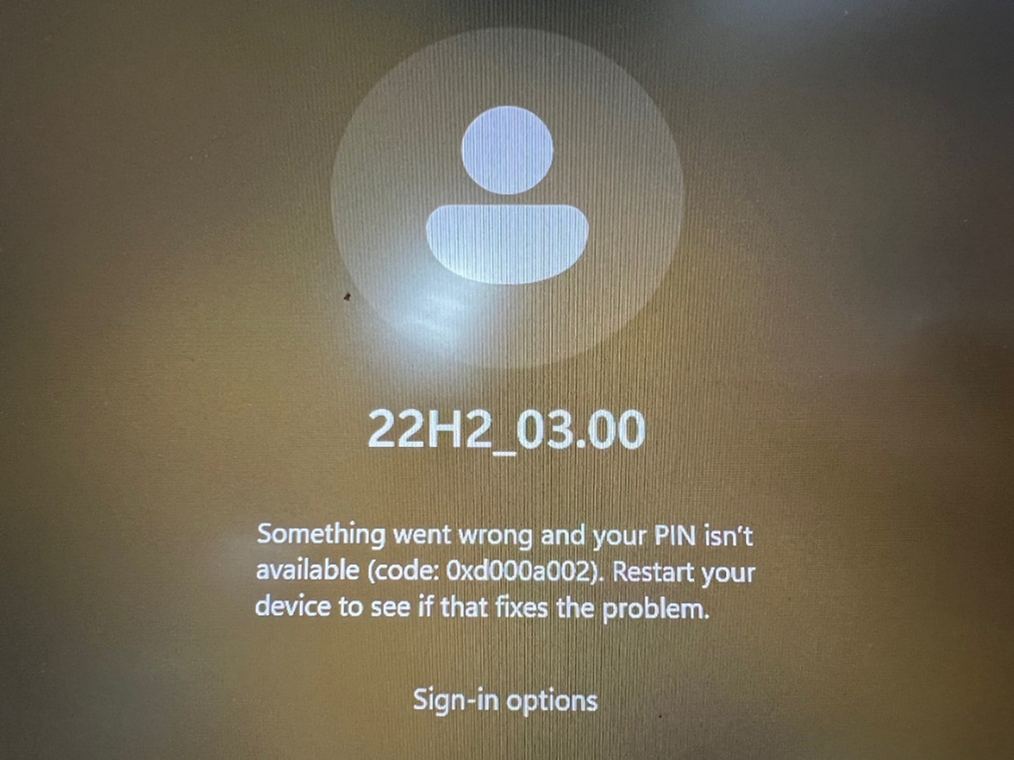
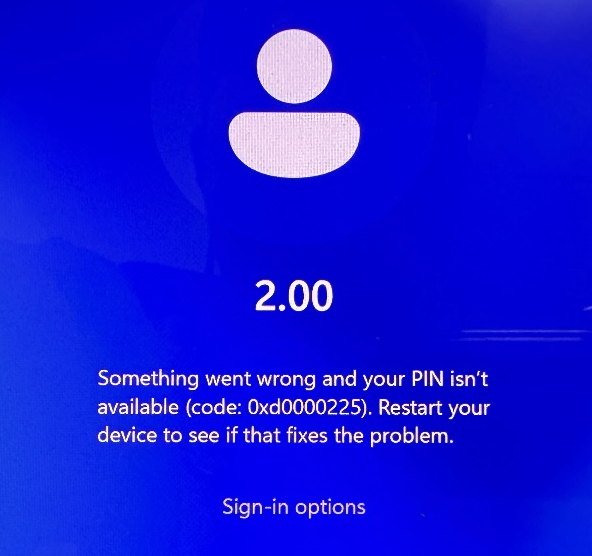
Inserimenti PIN errati ripetuti
Se inserisci il PIN sbagliato più volte di seguito, potresti riscontrare le seguenti situazioni. A seconda del problema che stai riscontrando, fai riferimento ai passaggi di risoluzione corrispondenti per tornare alla schermata di immissione della password. Successivamente, puoi utilizzare uno dei due metodi sottostanti per risolvere il problema del mancato accesso al PIN:
- Inserisci la ‘Frase di verifica’
Agisci in base alle richieste visualizzate sullo schermo. Una volta immesso, verrai reindirizzato alla schermata di accesso con password. Puoi quindi risolvere il problema di accesso con PIN utilizzando uno dei due metodi seguenti. (Ad esempio, inserisci A1B2C3 come mostrato di seguito)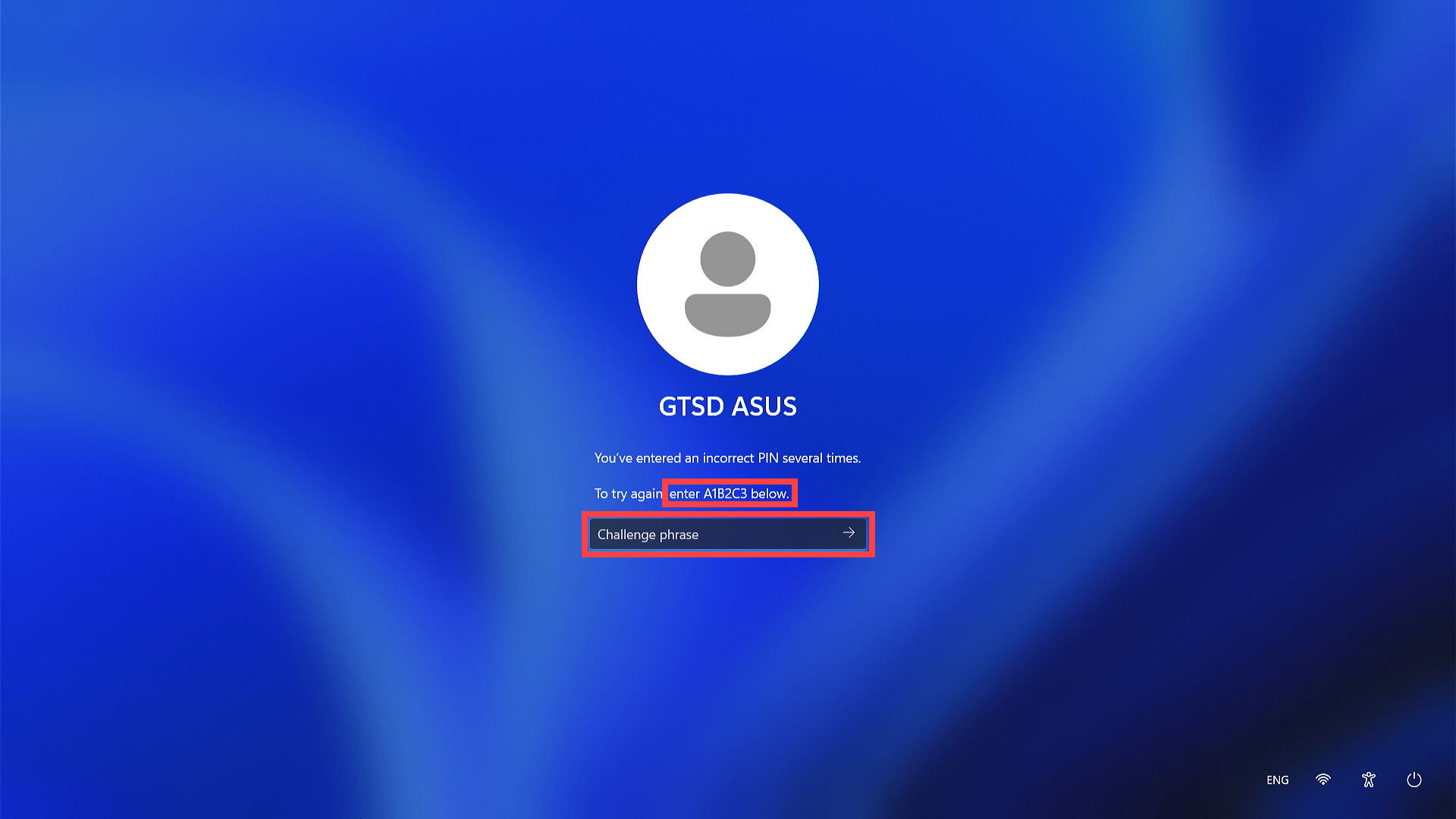
- Viene visualizzato il messaggio "Per riprovare, riavvia il dispositivo"
Fai clic sull'icona [Power] nell'angolo in basso a destra dello schermo①, quindi seleziona [Restart]②. Dopo il riavvio, tornerai alla schermata di accesso con password. Puoi quindi risolvere l'errore di accesso PIN utilizzando uno dei due metodi seguenti.
nell'angolo in basso a destra dello schermo①, quindi seleziona [Restart]②. Dopo il riavvio, tornerai alla schermata di accesso con password. Puoi quindi risolvere l'errore di accesso PIN utilizzando uno dei due metodi seguenti. 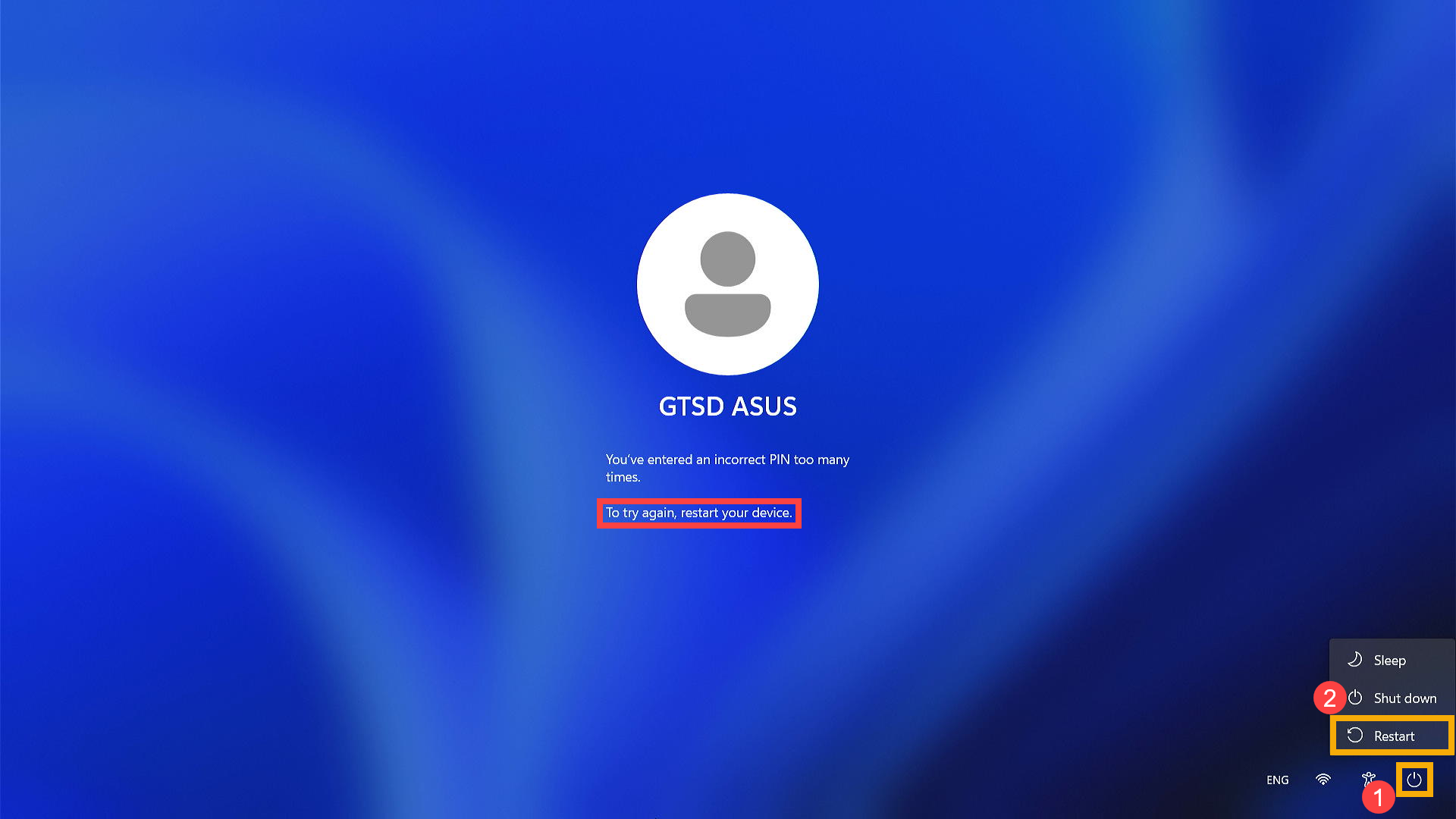
- Viene visualizzato il messaggio "Il tuo PIN verrà disabilitato per X periodo di tempo"
Si prega di attendere pazientemente che trascorra il tempo di disattivazione indicato, dopodiché il sistema tornerà alla schermata di accesso con password. È quindi possibile risolvere l'errore di accesso con PIN utilizzando uno dei due metodi seguenti.
Nota: Il periodo di sospensione può essere prolungato in caso di aumento del numero di inserimenti errati.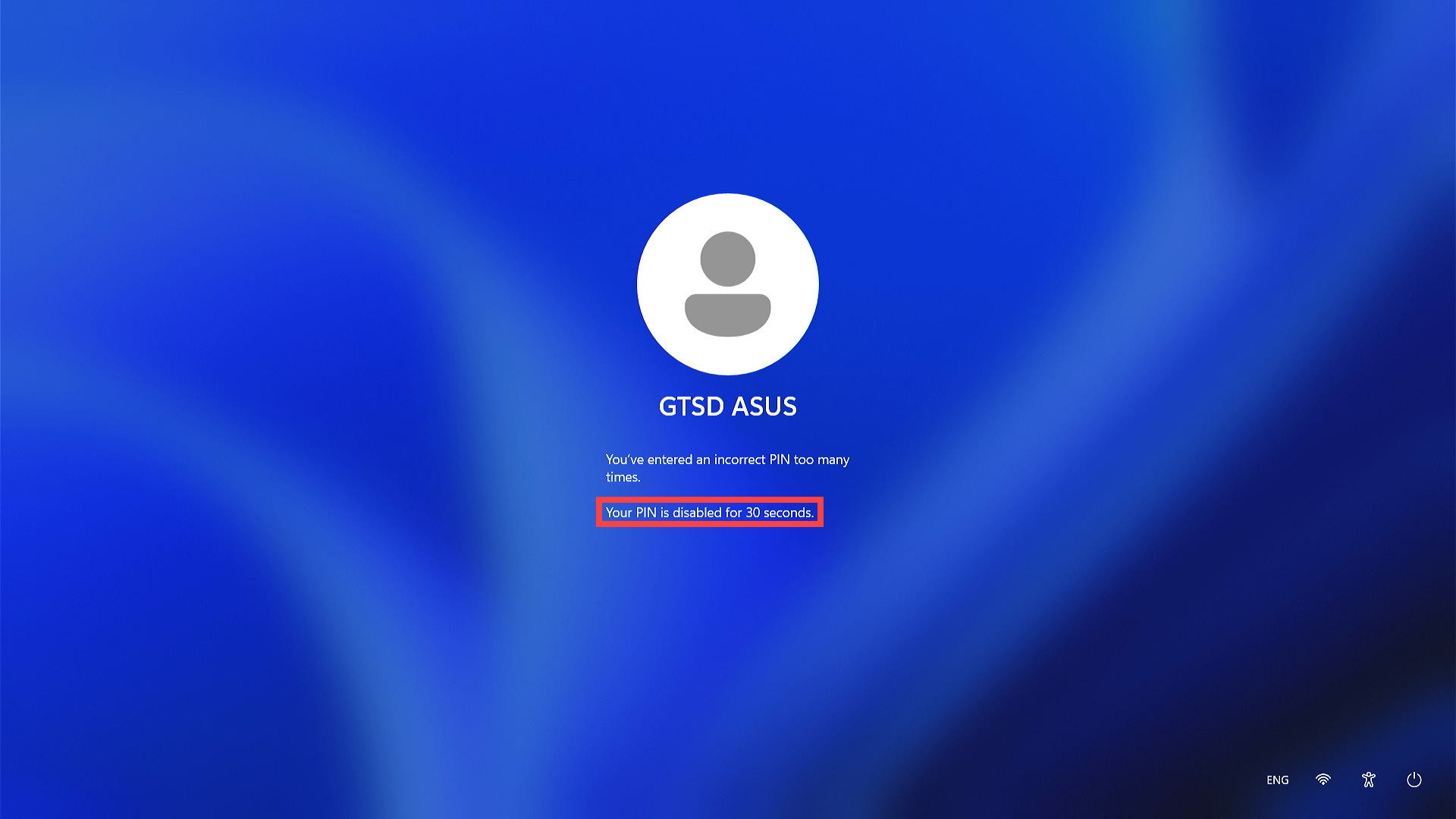
Metodo 1: Accedi utilizzando la password del tuo account locale
Se hai impostato una password per un account locale, puoi usarla per accedere al sistema Windows quando non è possibile effettuare l'accesso tramite PIN. Segui i passaggi sottostanti:
- Fai clic su [Opzioni di accesso]①, quindi seleziona [Password]② per accedere al sistema Windows.
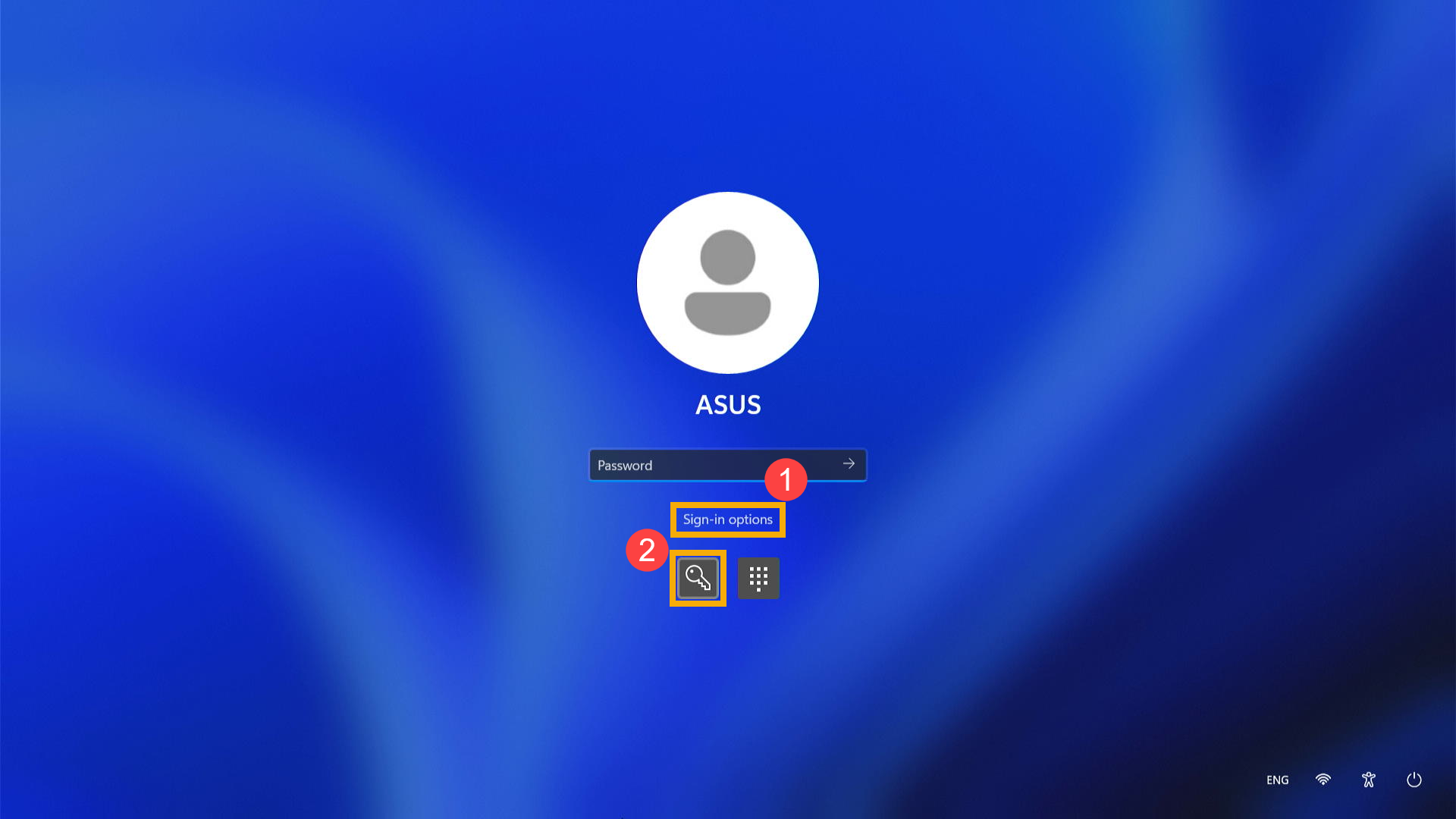
- Una volta raggiunto il desktop, rimuovi il PIN originale per evitare che il problema si ripresenti. Segui le istruzioni corrispondenti per la versione corrente del sistema operativo Windows del tuo dispositivo:
Sistema Operativo Windows 11
- Fai clic sull'icona [Start]
 ③ sulla barra delle applicazioni e quindi fai clic su [Impostazioni]
③ sulla barra delle applicazioni e quindi fai clic su [Impostazioni] ④.
④.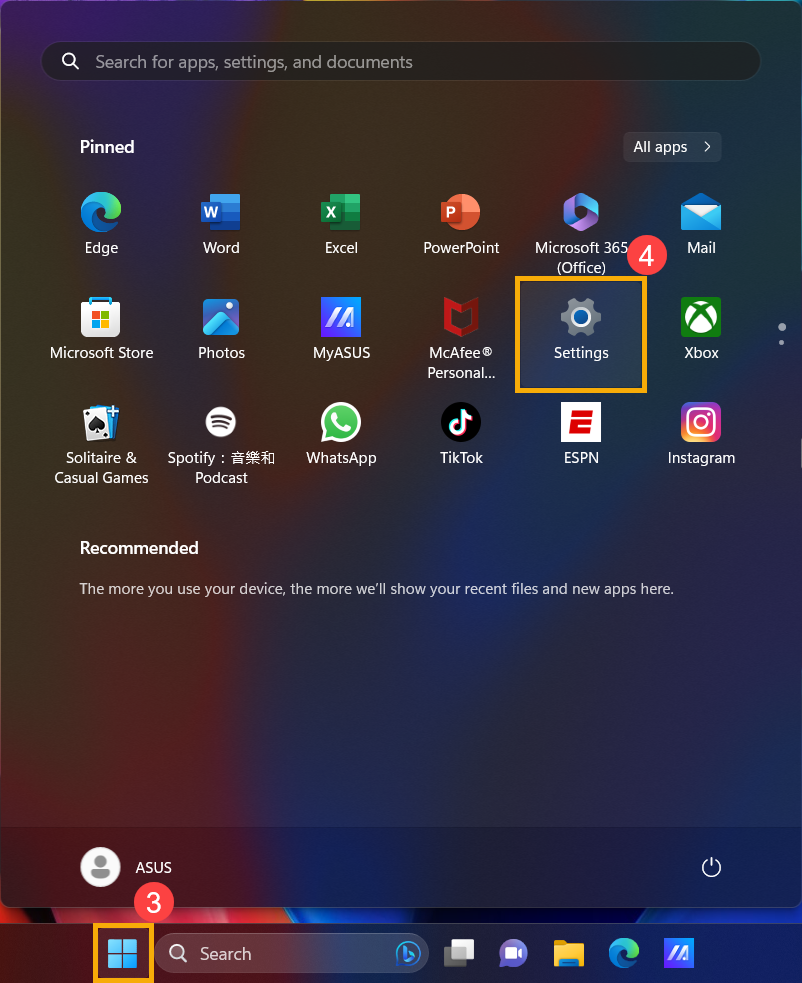
- Fai clic su [Account]⑤, quindi fai clic su [Opzioni di accesso]⑥.
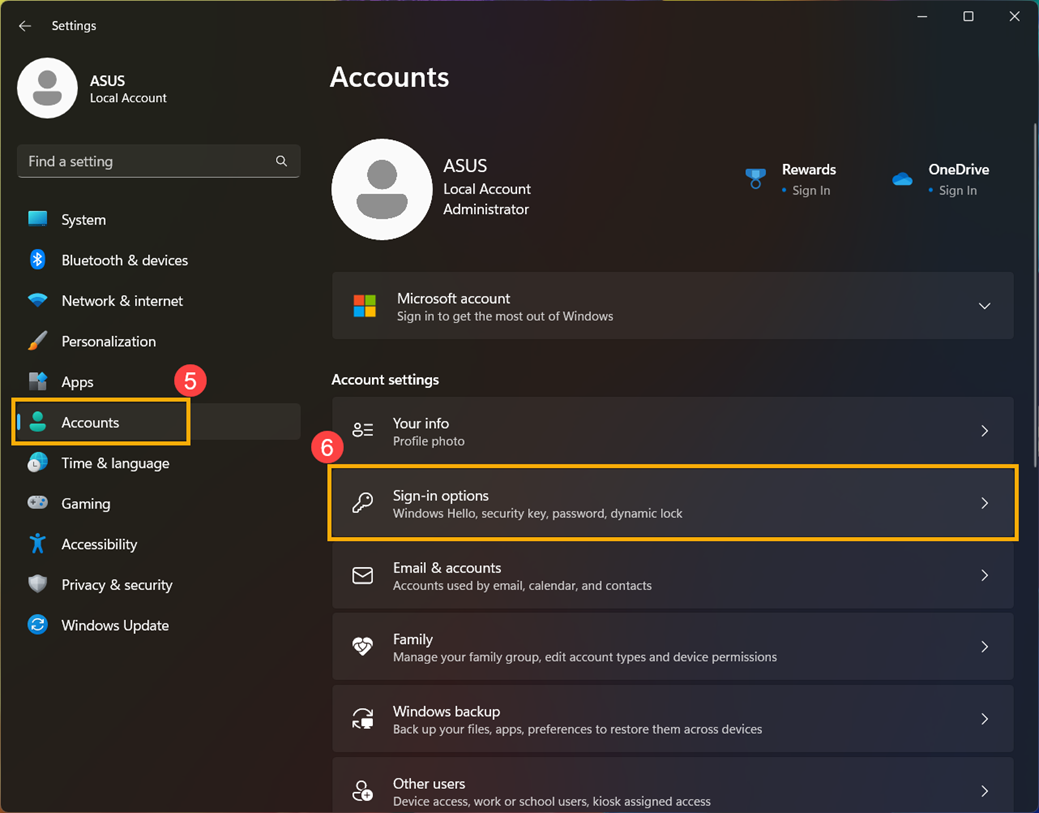
- Fai clic su [PIN (Windows Hello)]⑦ per espandere altre opzioni, quindi fai clic su [Rimuovi]⑧.
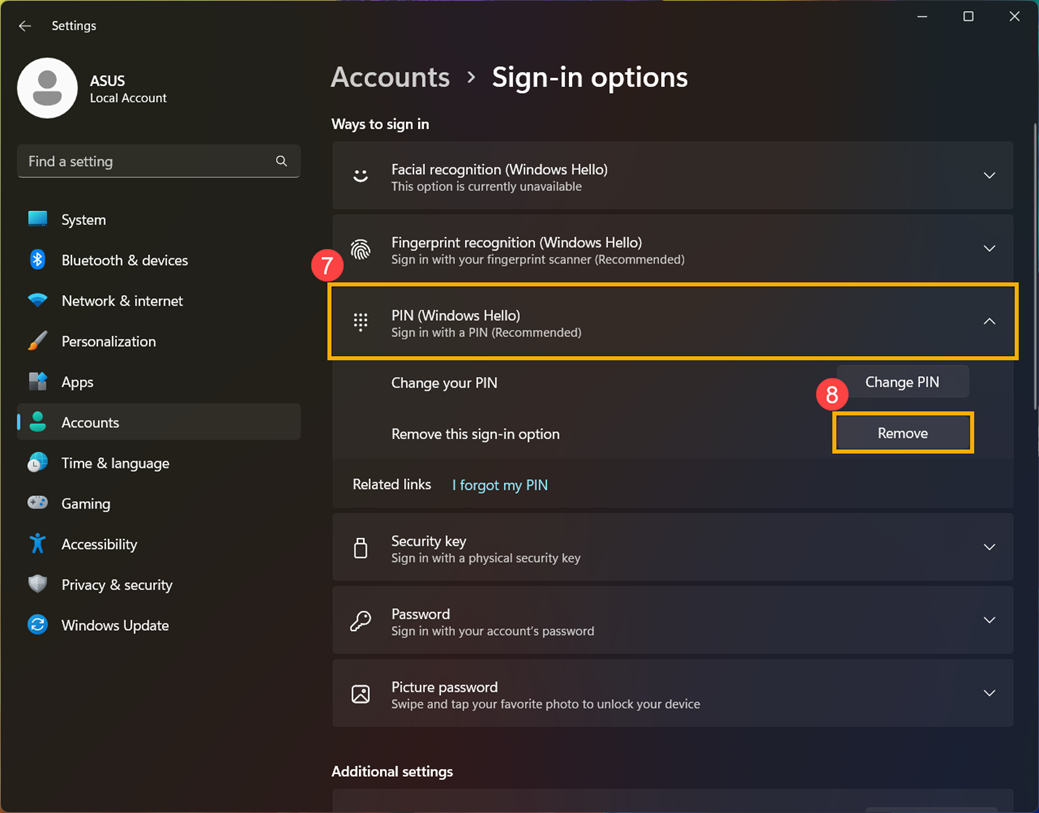
- Fai nuovamente clic su [Rimuovi]⑨ per confermare la rimozione del PIN.
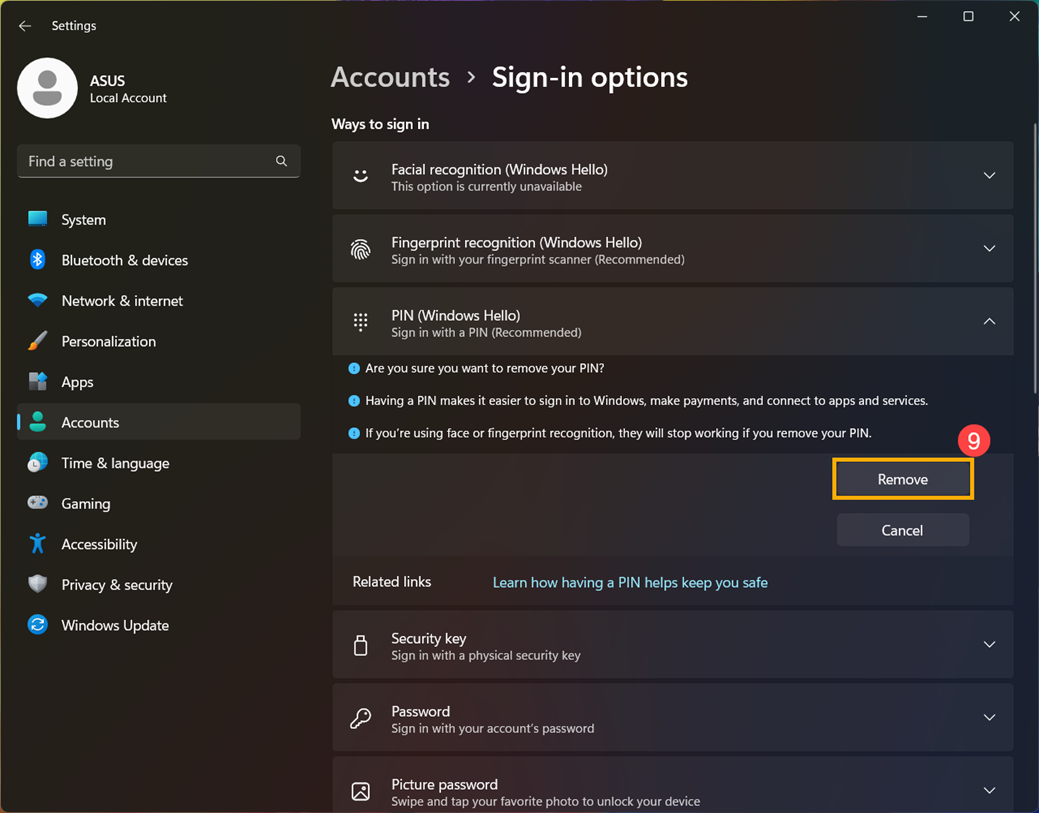
- Inserisci la password del tuo account per verificare la tua identità⑩, quindi fai clic su [OK]⑪ per rimuovere il PIN.
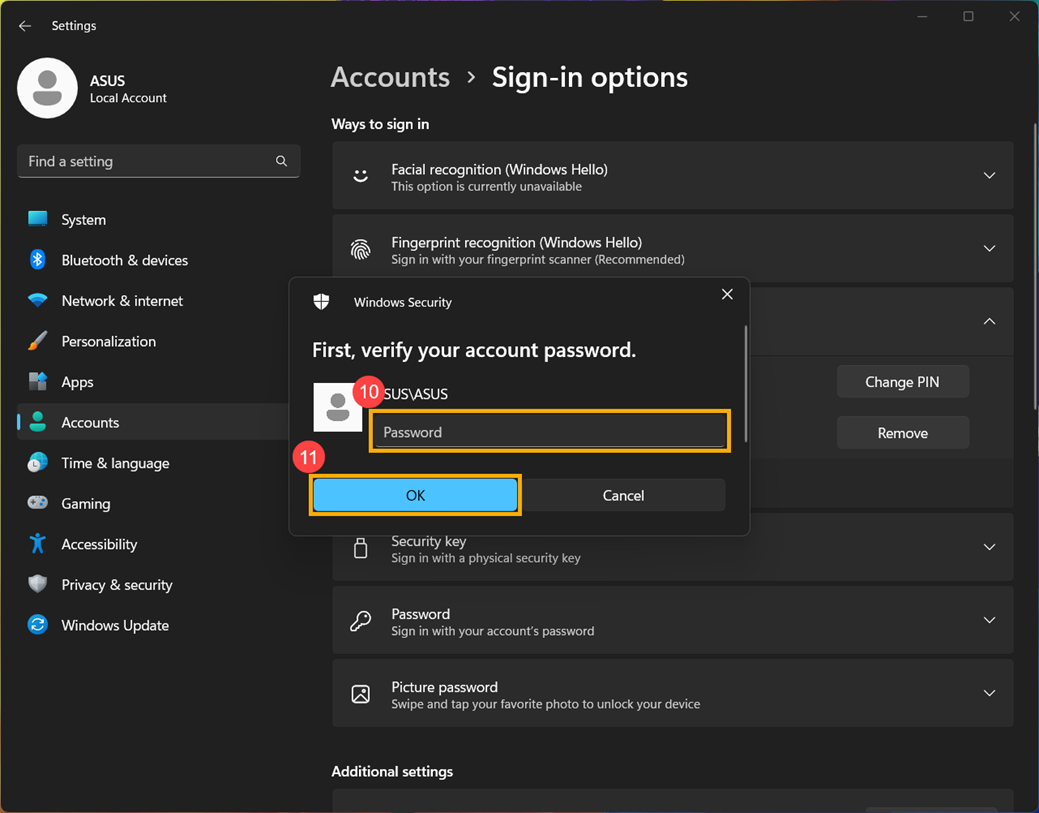
- Dopo aver rimosso il PIN, puoi creare un nuovo PIN in base alle tue esigenze per accedere al sistema Windows oppure puoi utilizzare altri metodi di accesso a Windows Hello.
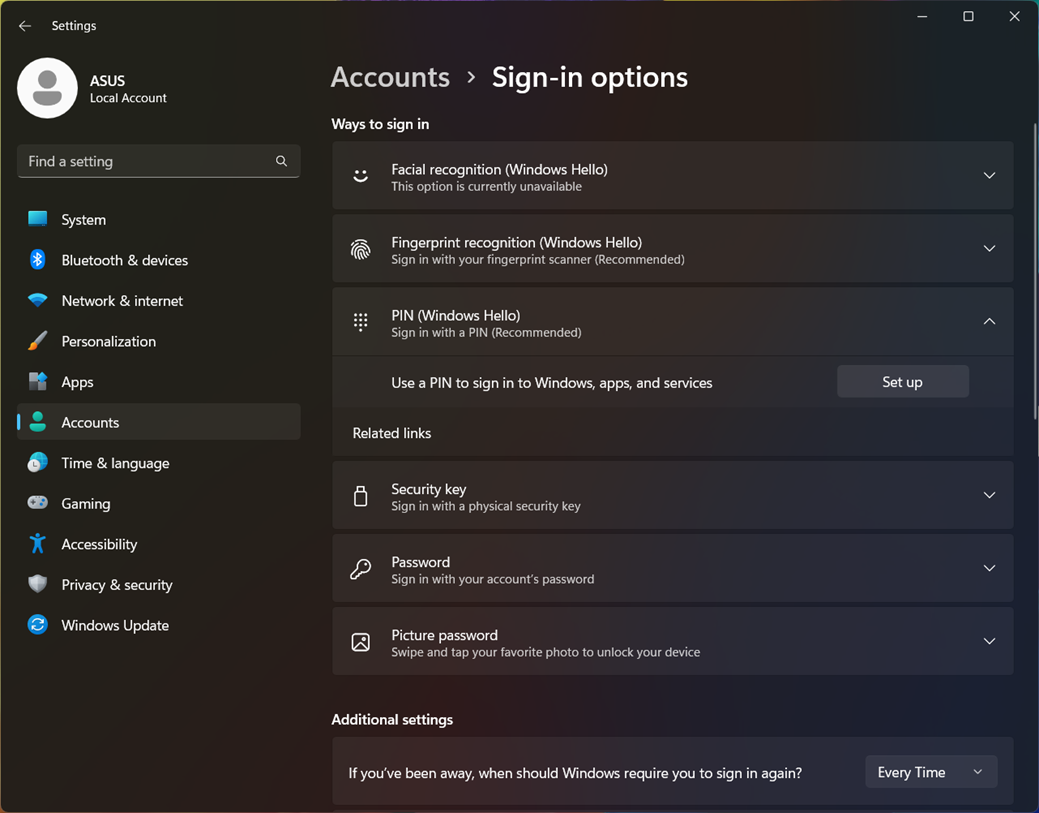
Sistema Operativo Windows 10
- Fai clic sull'icona [Start]
 ③ sulla barra delle applicazioni e quindi fai clic su [Impostazioni]
③ sulla barra delle applicazioni e quindi fai clic su [Impostazioni] ④.
④. 
- Nelle Impostazioni, clicca su [Account]⑤.
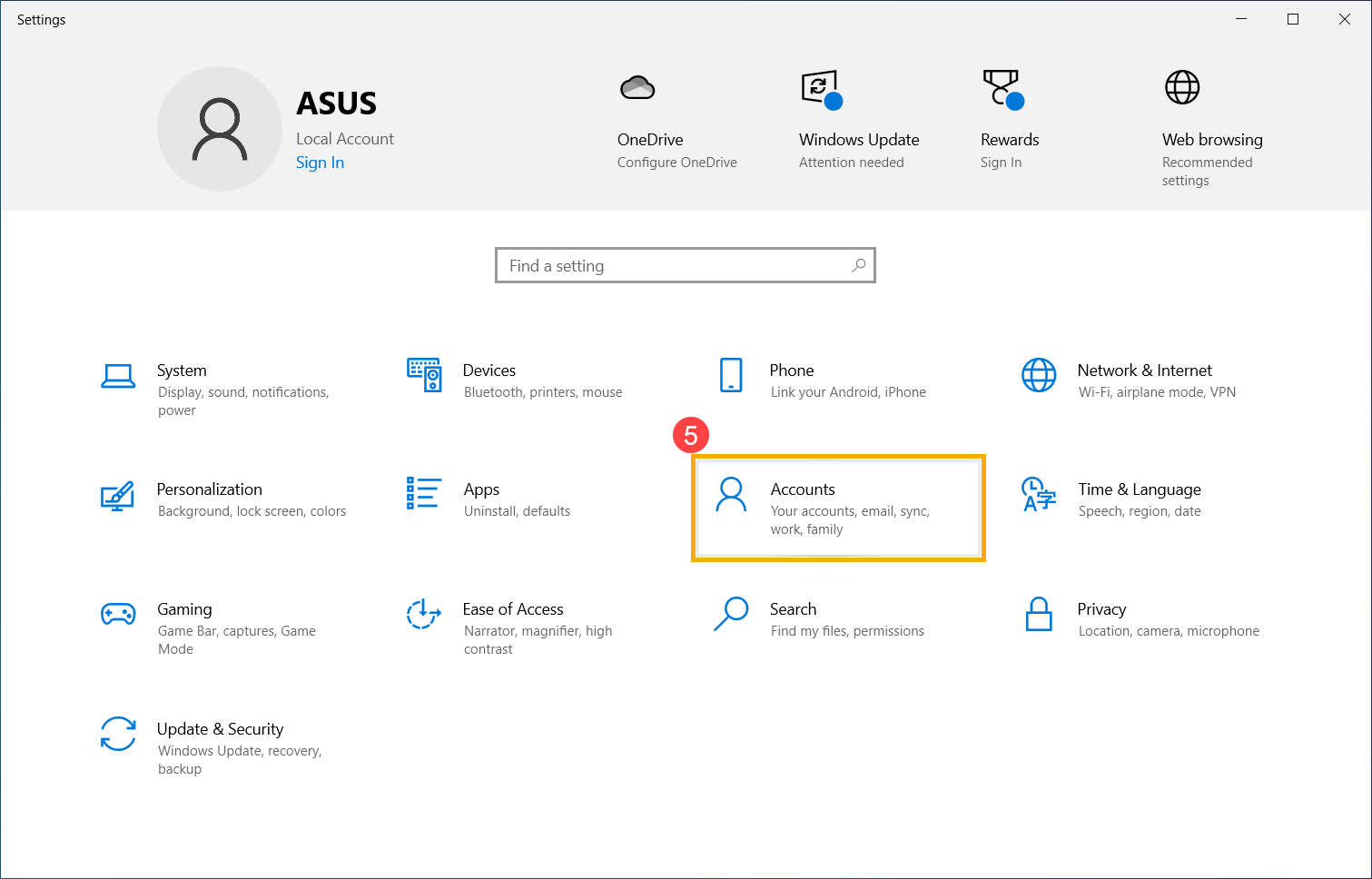
- Nella sezione Account, seleziona [Opzioni di accesso]⑥ e quindi fai clic su [PIN di Windows Hello]⑦ per espandere le opzioni aggiuntive.
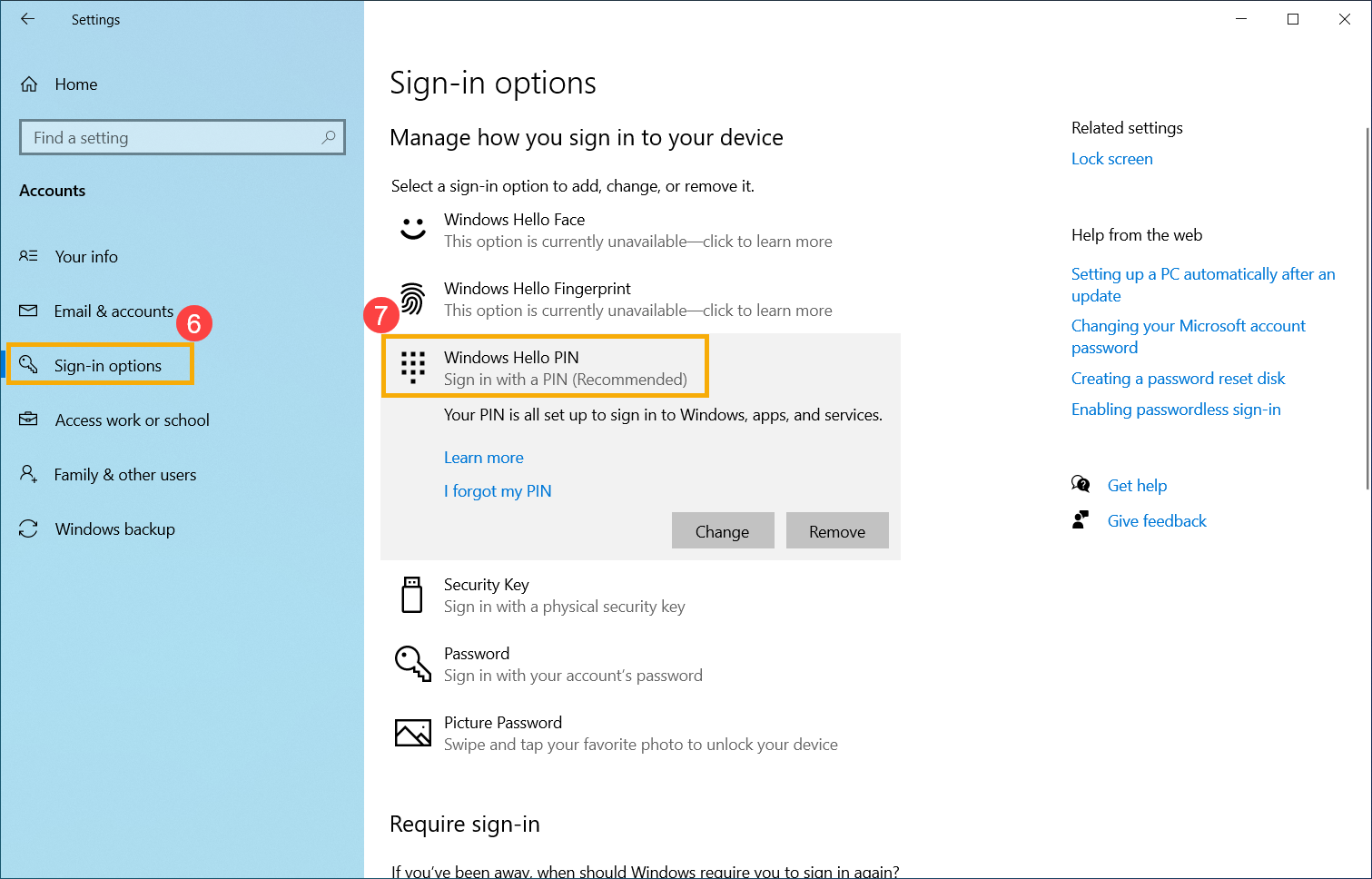
- Fai clic su [Rimuovi]⑧.
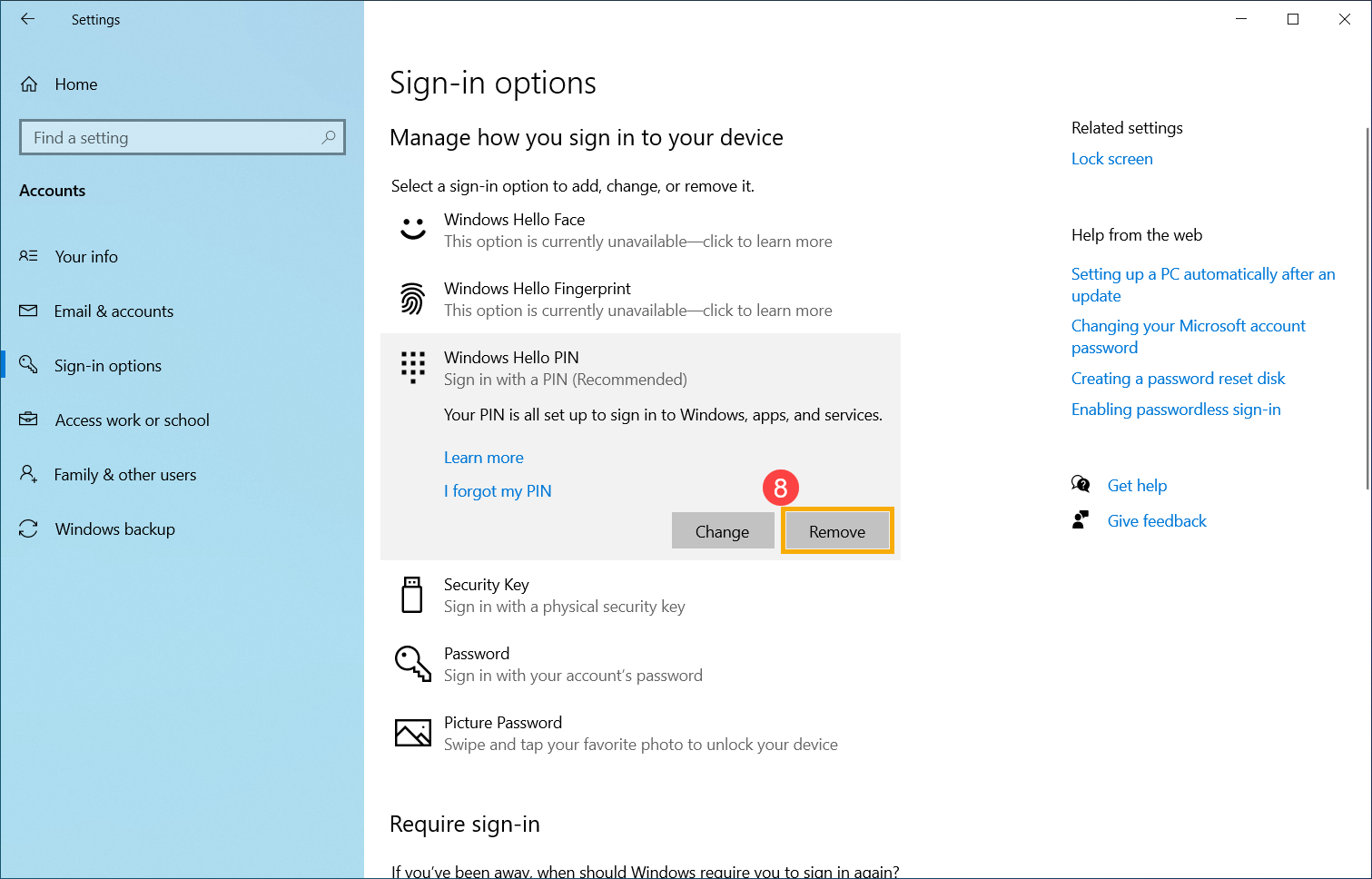
- Fai nuovamente clic su [Rimuovi]⑨ per confermare la rimozione del PIN.
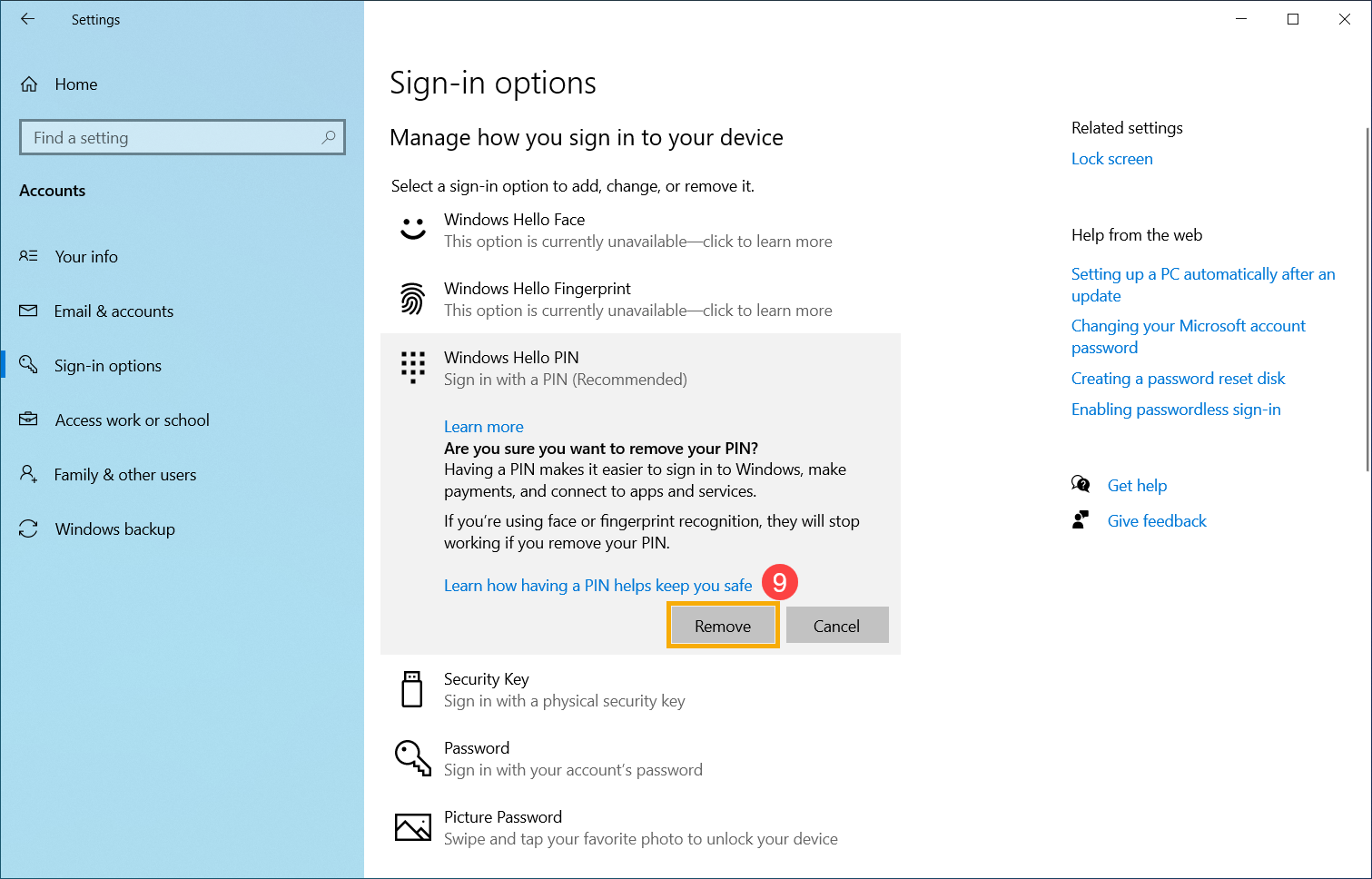
- Inserisci la password del tuo account per verificare la tua identità⑩, quindi fai clic su [OK]⑪ per rimuovere il PIN.
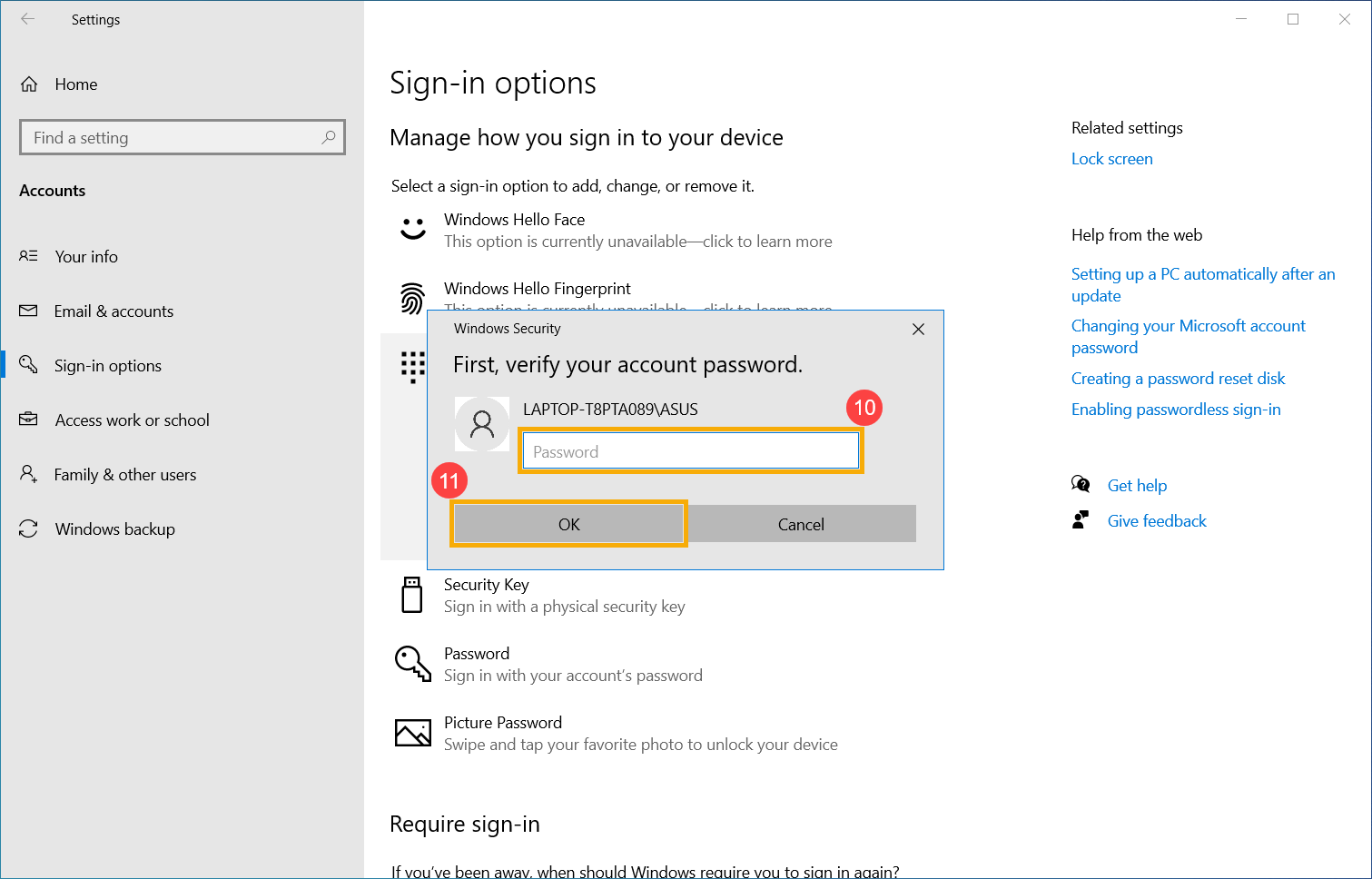
- Dopo aver rimosso il PIN, puoi creare un nuovo PIN in base alle tue esigenze per accedere al sistema Windows oppure puoi utilizzare altri metodi di accesso a Windows Hello.
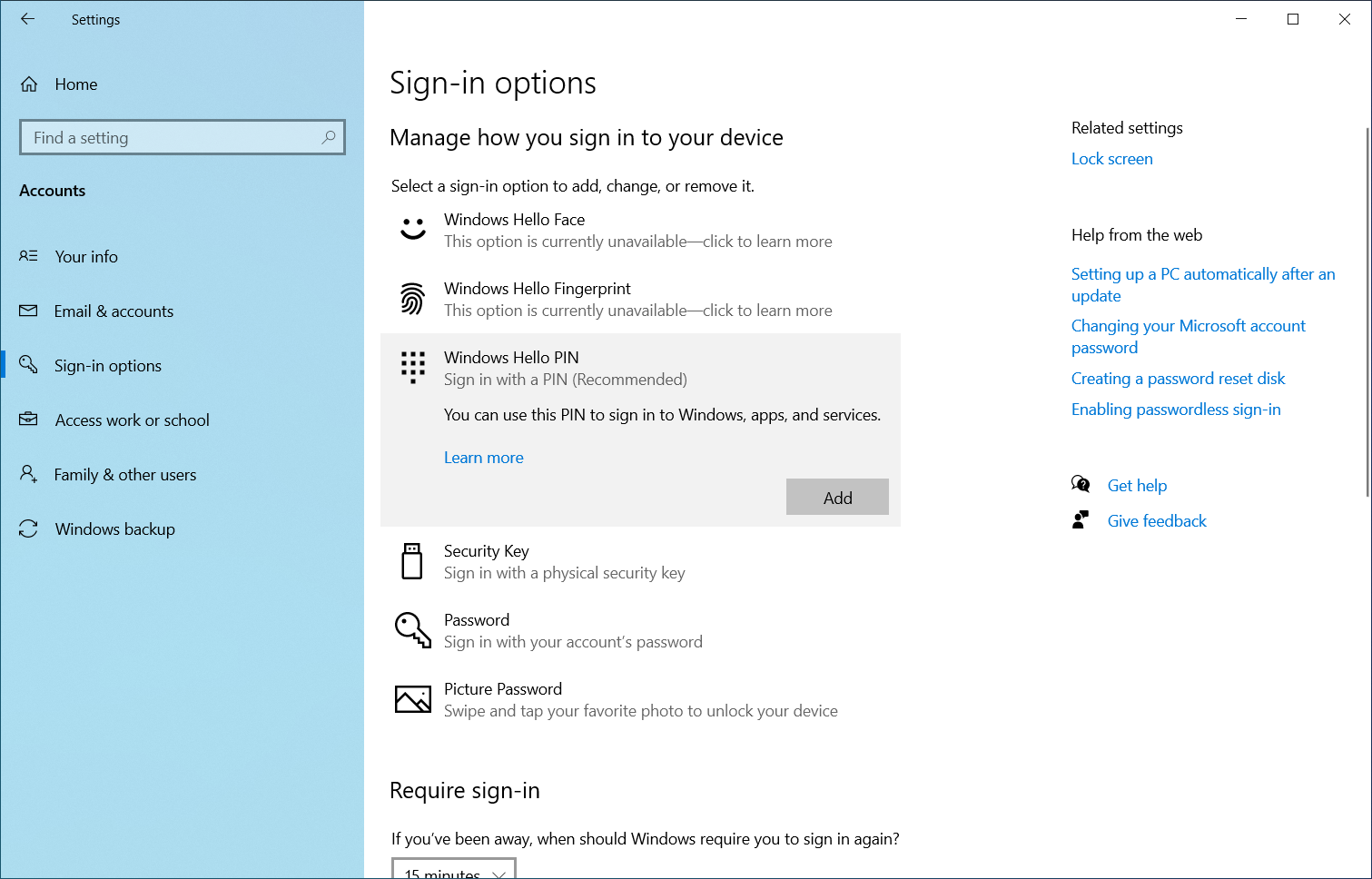
Metodo 2: Accedi tramite il tuo account Microsoft
Se il tuo dispositivo è configurato con un account Microsoft, puoi passare all'utilizzo del tuo account Microsoft per l'accesso quando l'accesso tramite PIN non è efficace. Segui questi passaggi:
- Nella schermata di accesso di Windows, fai clic su [Ho dimenticato il PIN]①.
Nota: Se non vedi "Ho dimenticato il PIN", seleziona "Opzioni di accesso" e poi "Inserisci la password" per accedere al dispositivo utilizzando la password del tuo account Microsoft.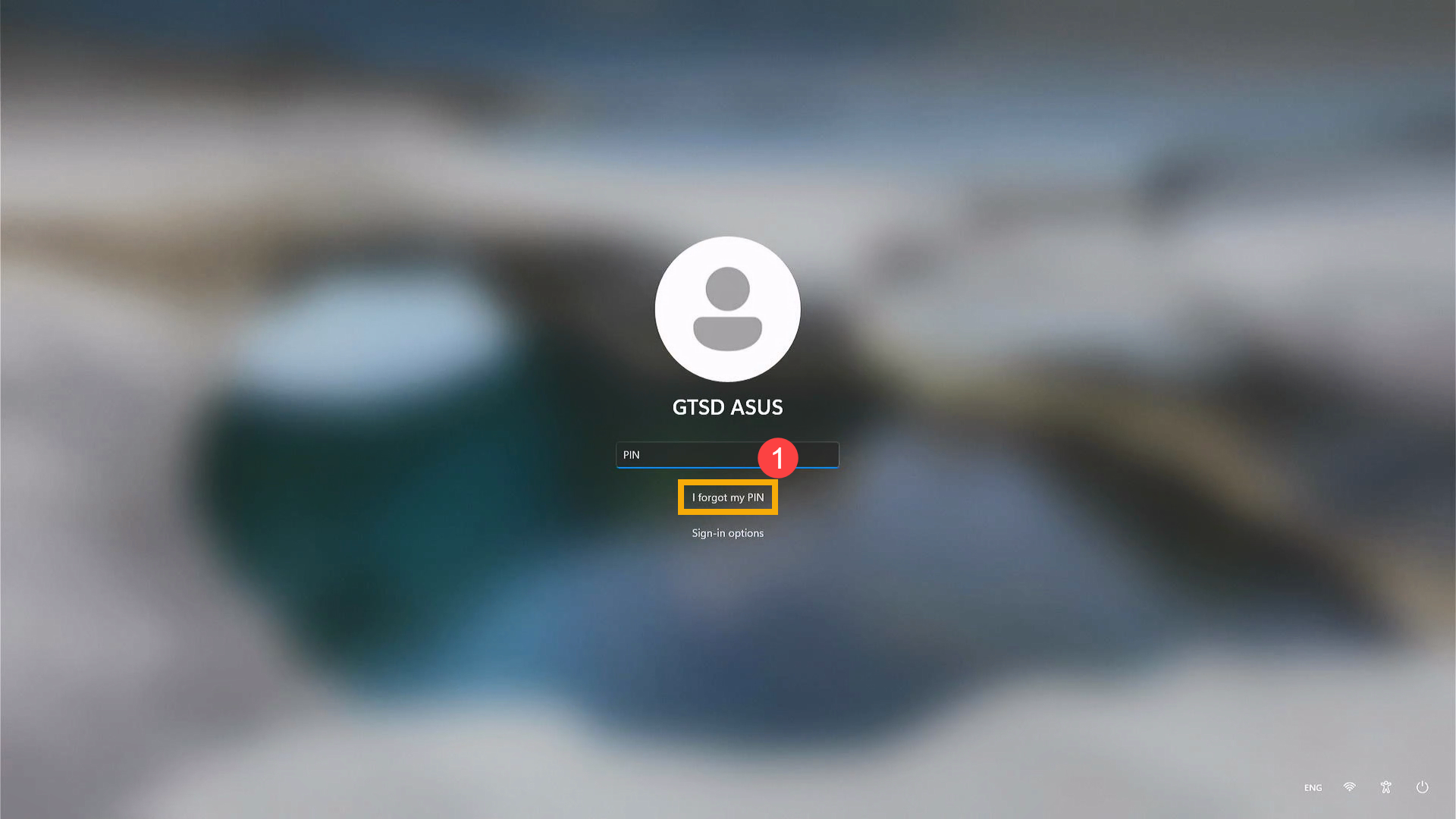
- Inserisci la password del tuo account Microsoft② e fai clic su [Accedi]③.
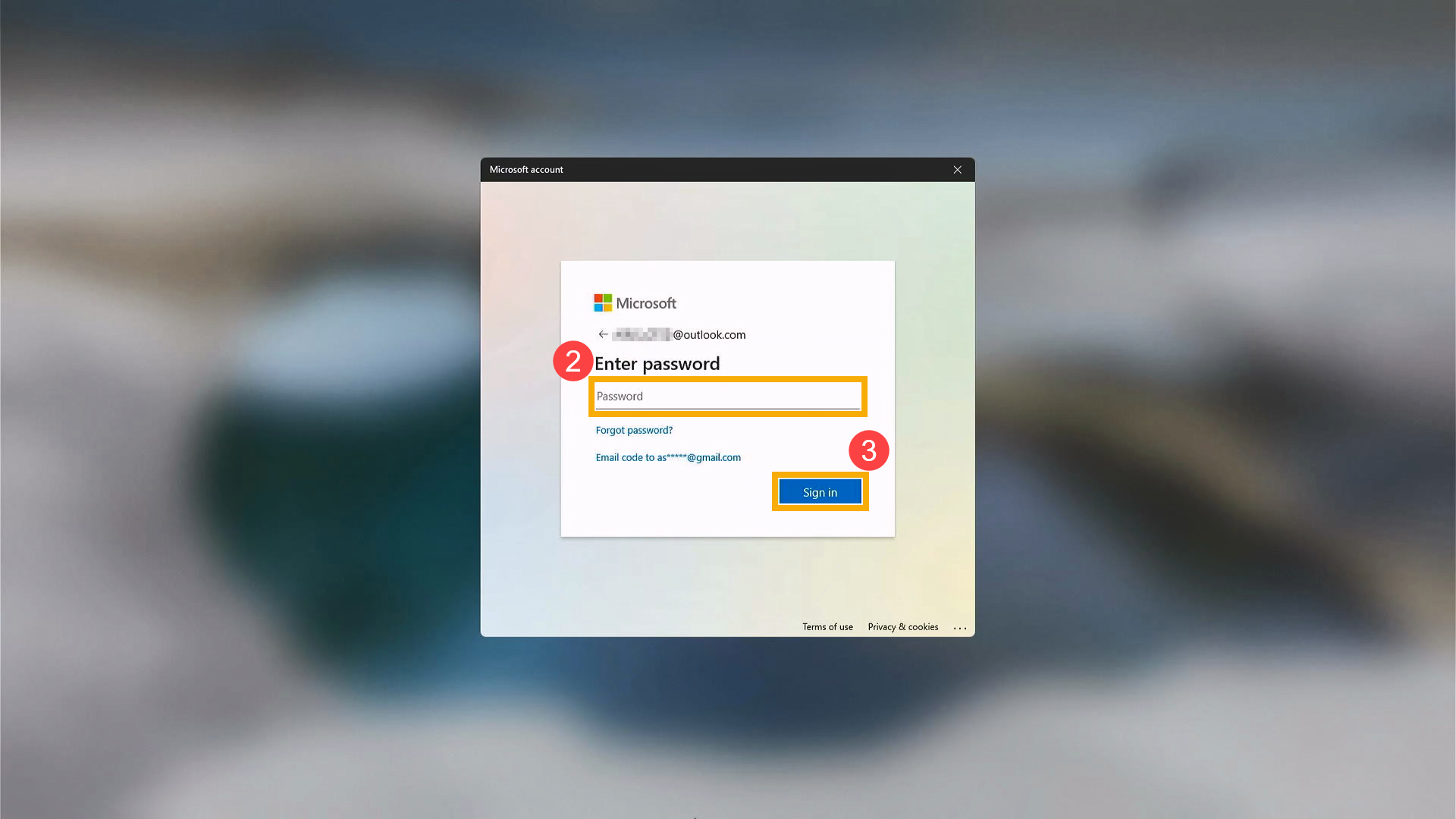
- Per la tua protezione, Microsoft deve verificare la tua identità prima che tu possa procedere con la reimpostazione del PIN. Scegli come desideri ricevere il codice di verifica④.
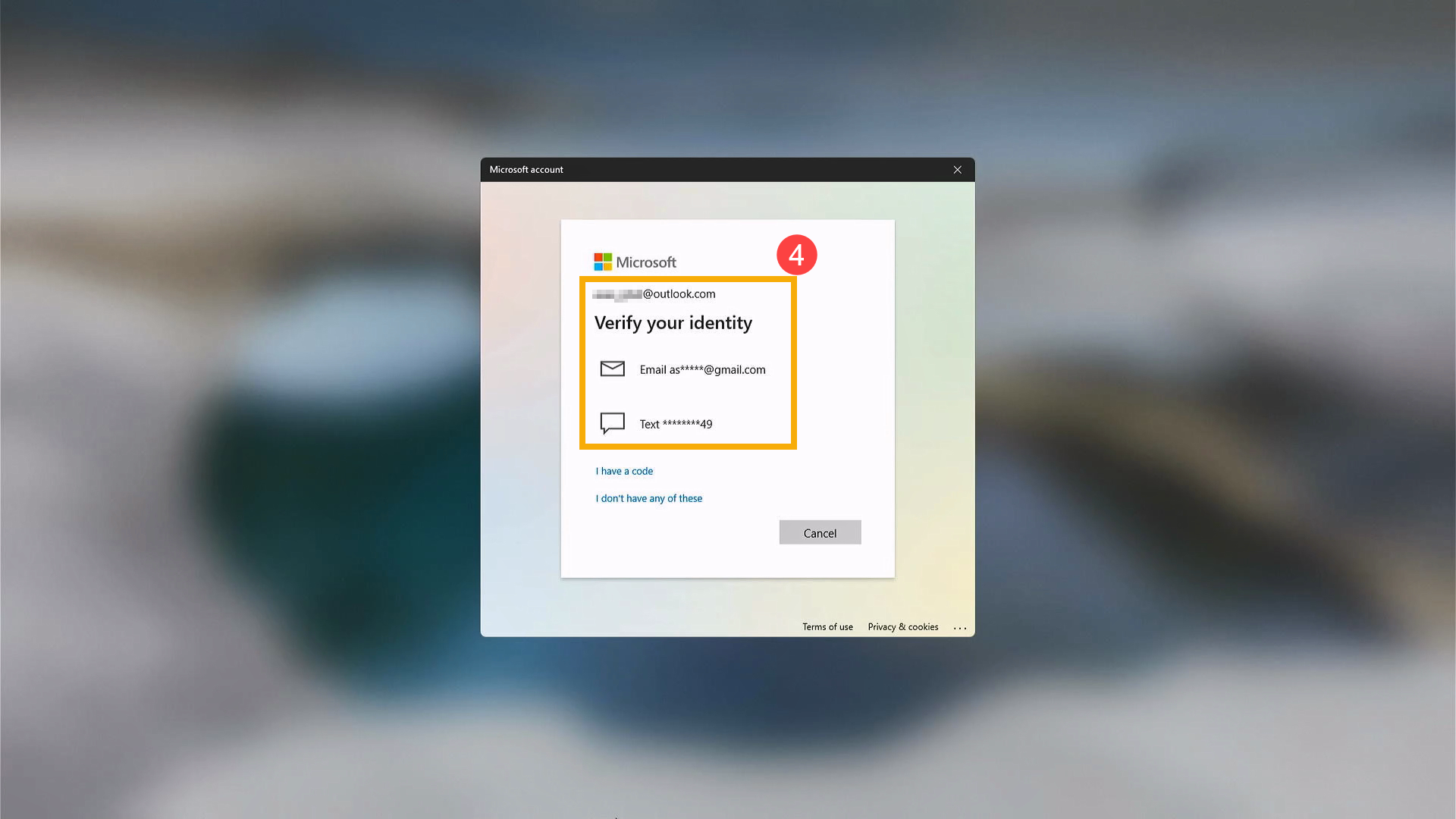
- A seconda del metodo di contatto scelto, riscrivi la prima parte dell'indirizzo e-mail o le ultime quattro cifre del numero di telefono suggerito nella finestra precedente⑤, quindi fai clic su [Invia codice]⑥.
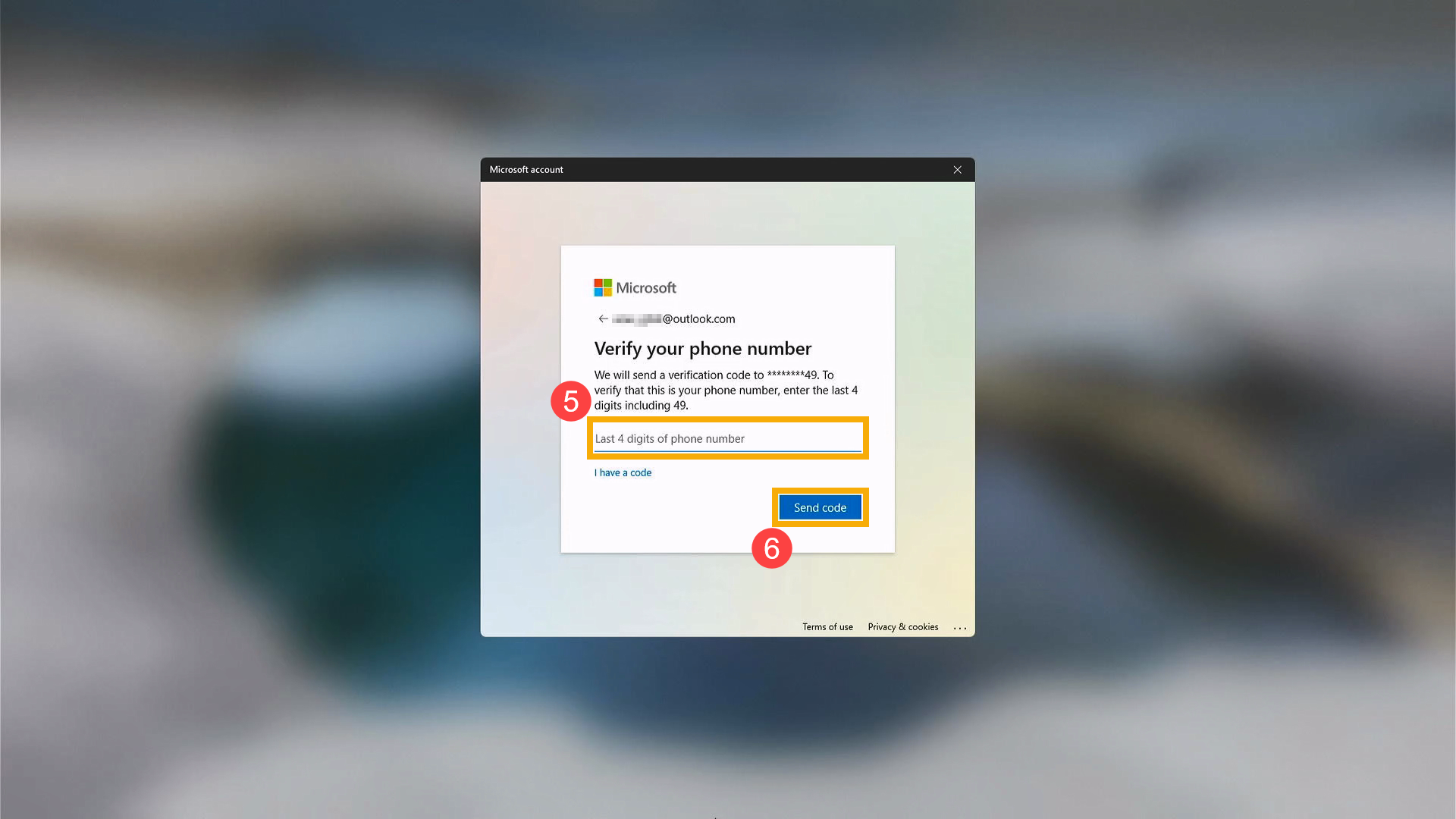
- Microsoft invierà un codice di verifica all'indirizzo e-mail o al numero di telefono selezionato. Vai al numero di telefono o all'indirizzo e-mail di recupero per cui ti aspetti di ricevere il codice. Inserisci il codice di verifica⑦ e fai clic su [Verifica]⑧.
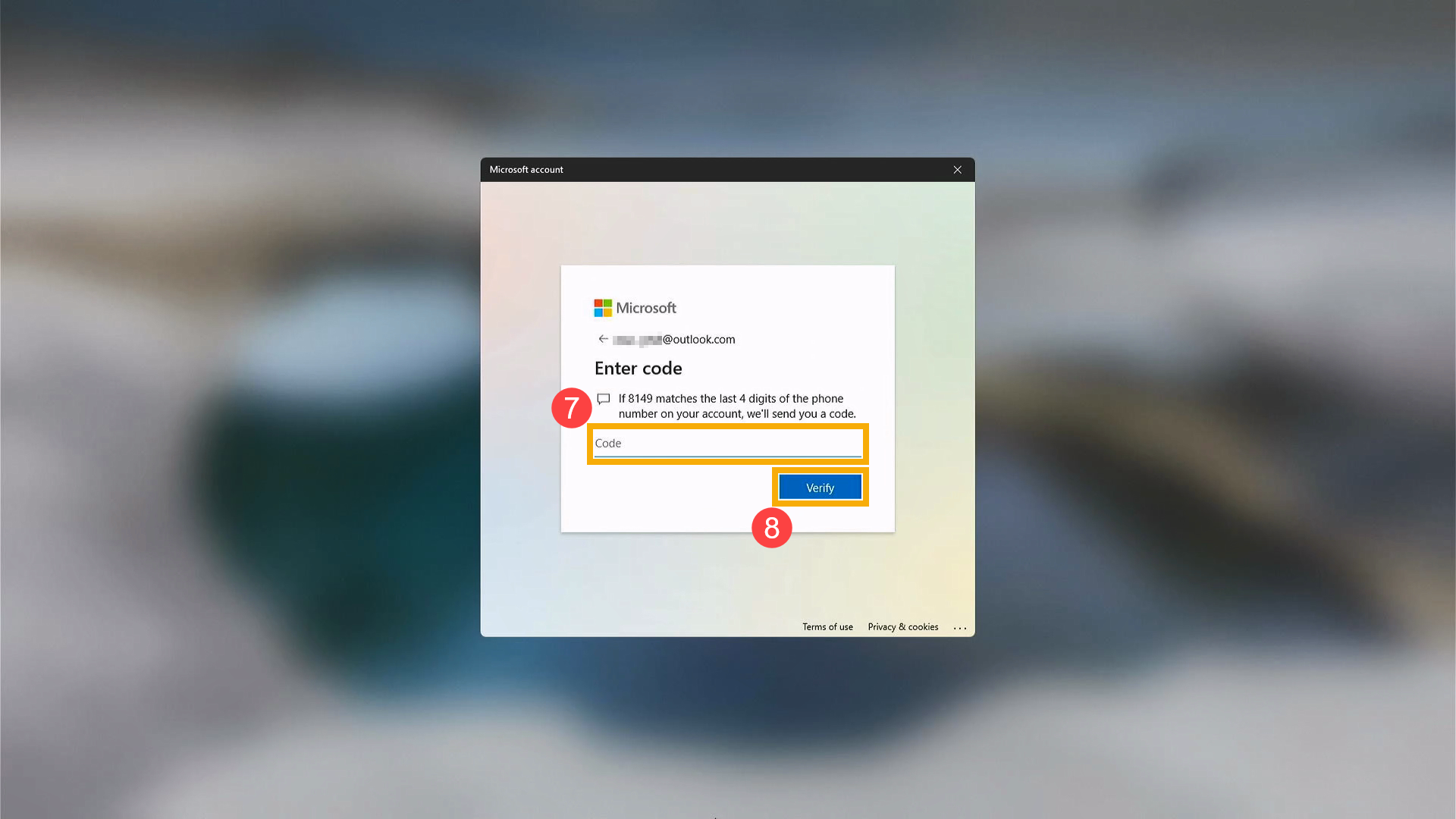
- Dopo che appare la finestra di conferma se reimpostare il PIN, fai clic su [Continua]⑨.
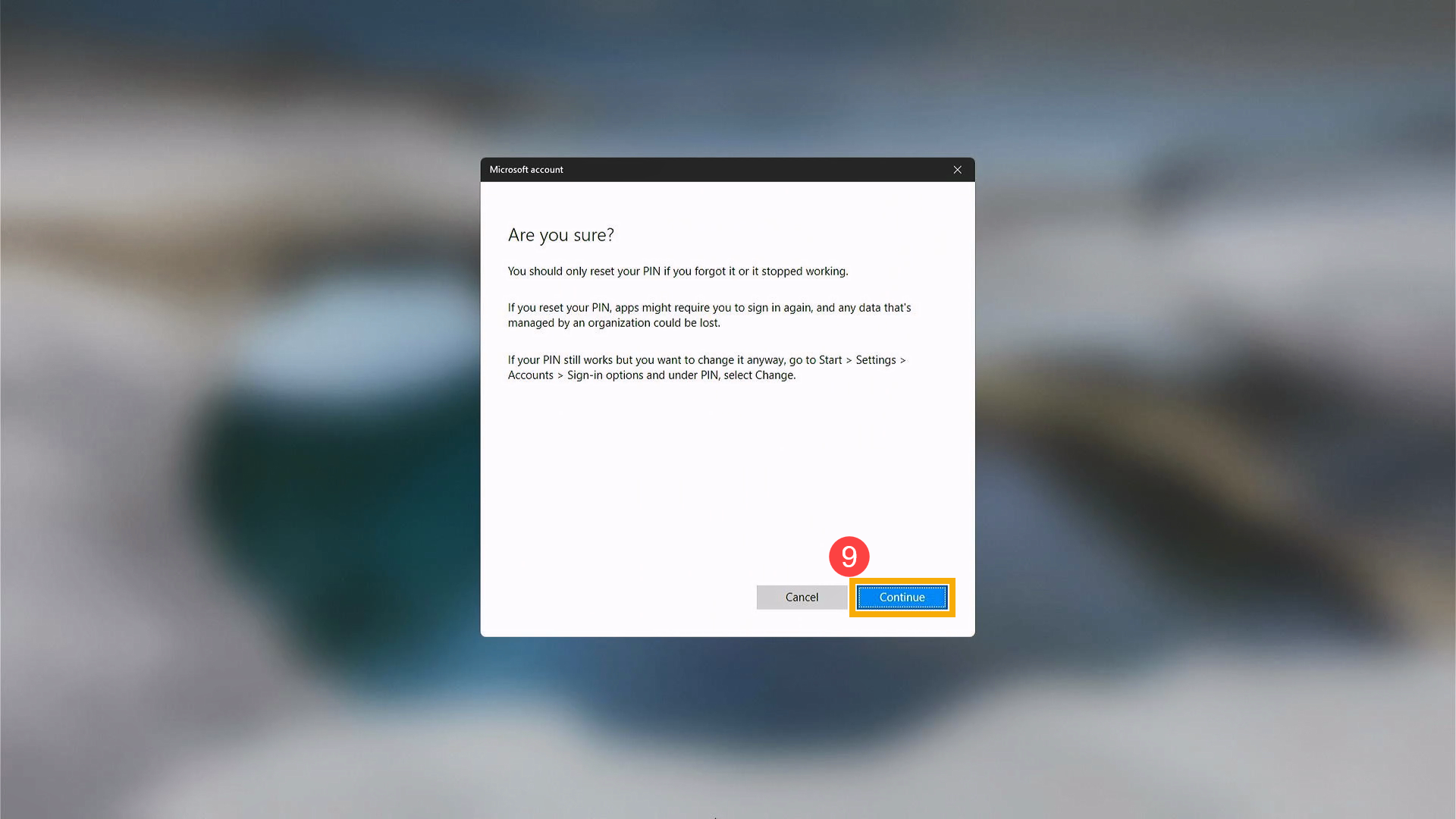
- Ora puoi impostare un nuovo PIN.
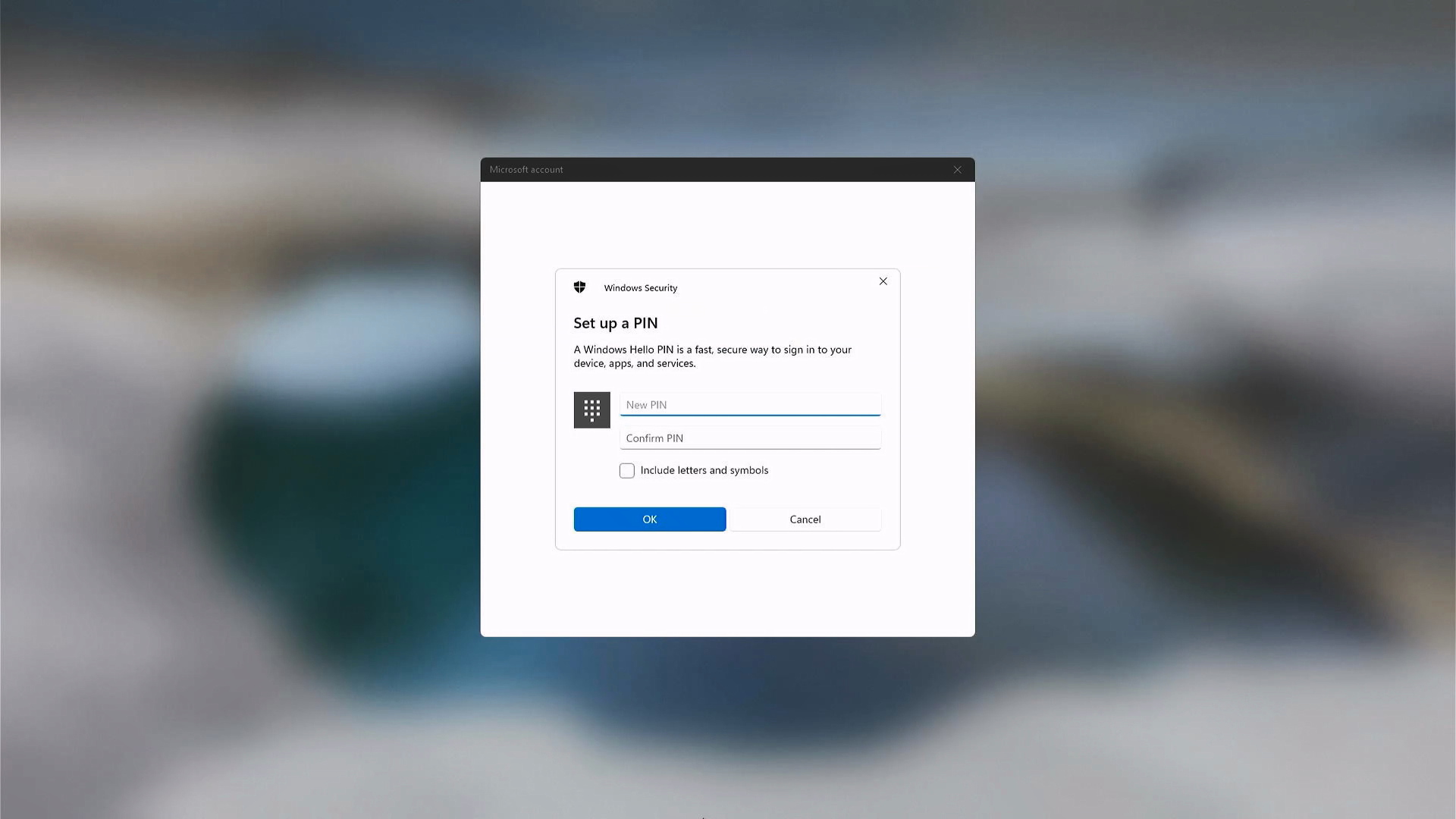
D & R
Domanda 1: Quando si digita la password tramite la tastiera, l'input non viene visualizzato sullo schermo.
Risposta 1: Puoi utilizzare la tastiera sullo schermo per inserire la tua password.
- Sistema operativo Windows 11
Fai clic sull'icona [Accessibilità] nell'angolo inferiore destro dello schermo①, attiva la [Tastiera su schermo]②, quindi utilizzala per selezionare i tasti per immettere la password.
nell'angolo inferiore destro dello schermo①, attiva la [Tastiera su schermo]②, quindi utilizzala per selezionare i tasti per immettere la password. 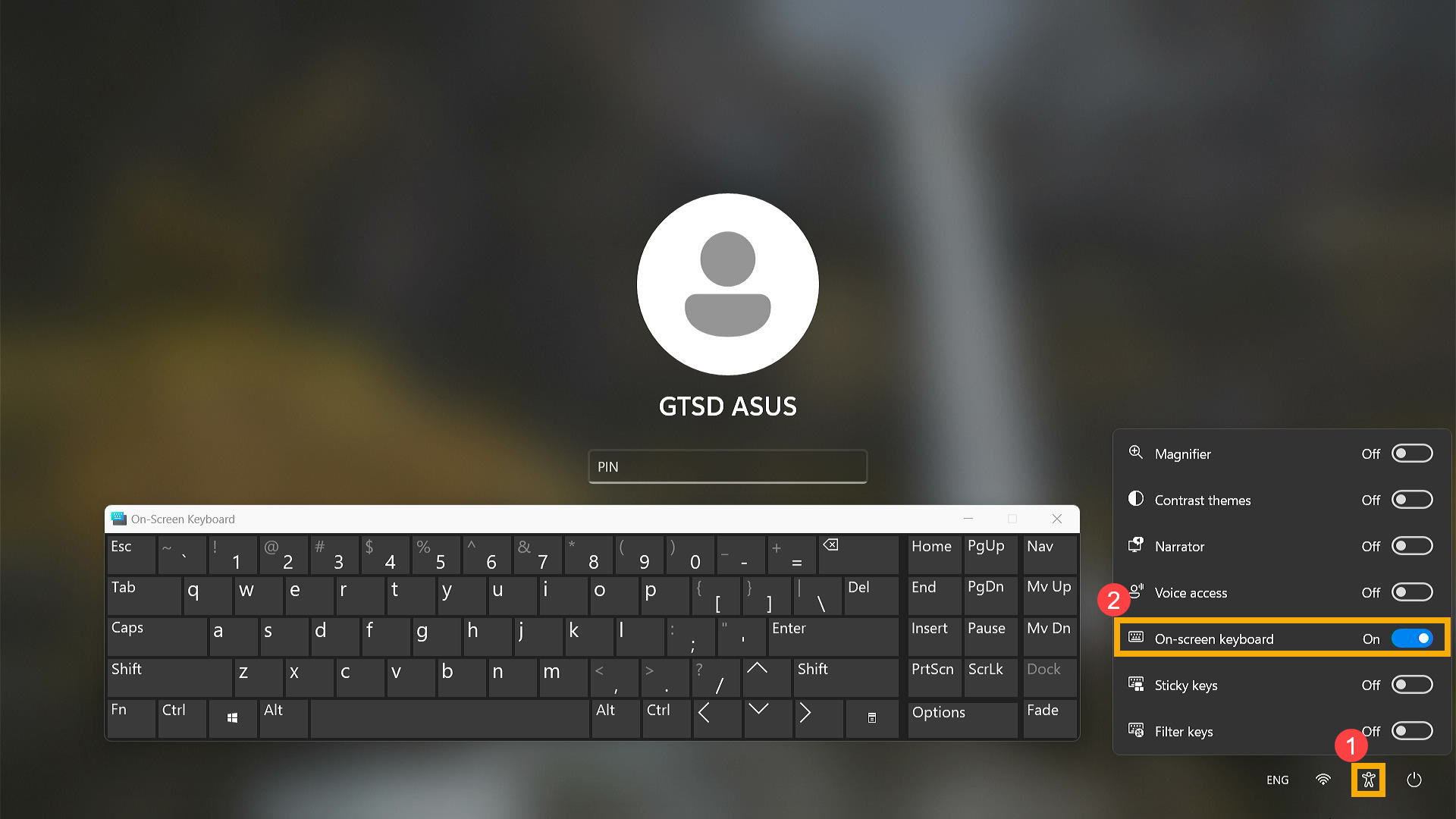
- Sistema operativo Windows 10
Fai clic sull'icona [Accesso facilitato] nell'angolo inferiore destro dello schermo①, fai clic su [Tastiera su schermo]②, quindi utilizzala per selezionare i tasti per immettere la password.
nell'angolo inferiore destro dello schermo①, fai clic su [Tastiera su schermo]②, quindi utilizzala per selezionare i tasti per immettere la password. 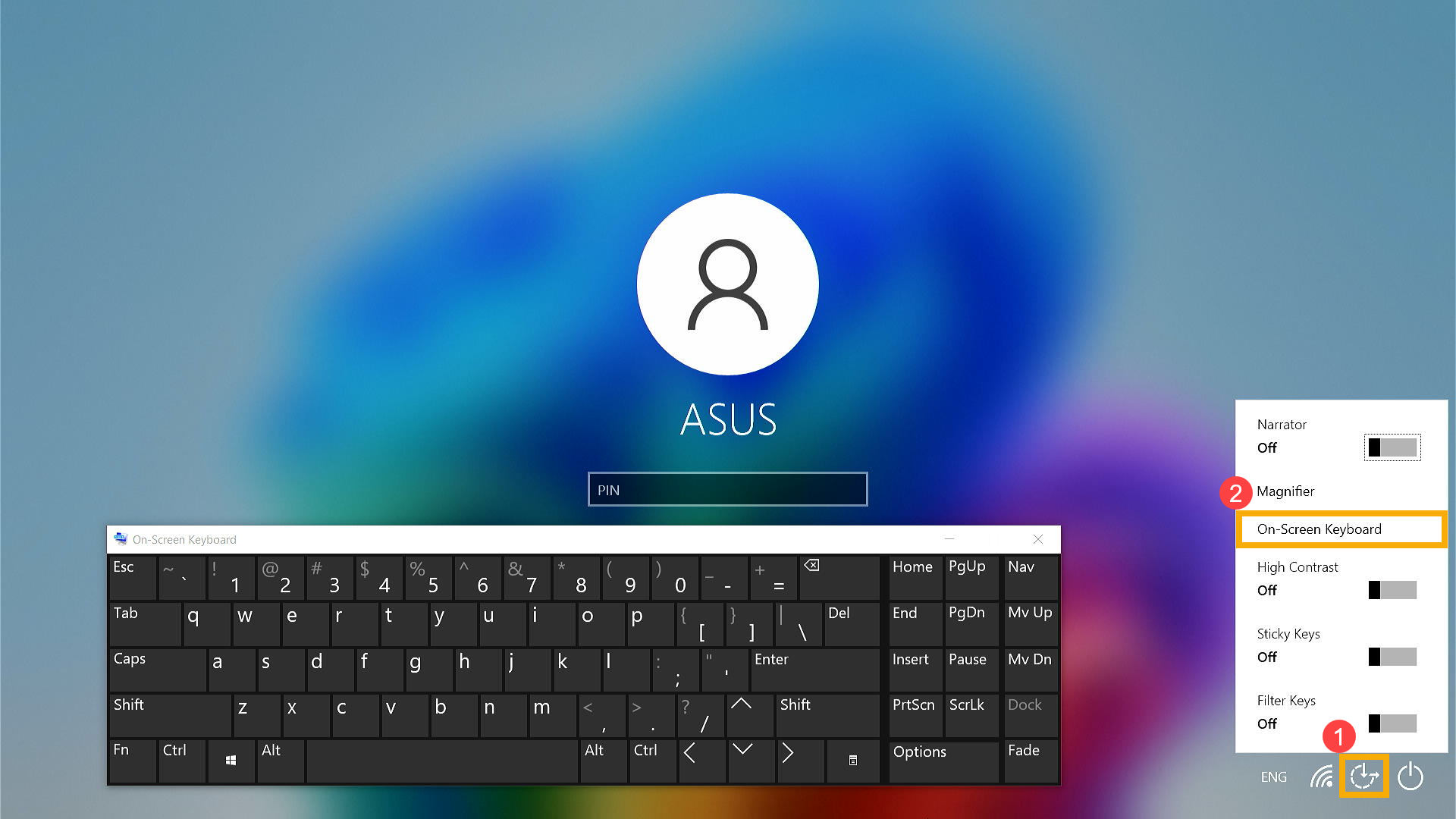
Se segui i passaggi sopra indicati ma non riesci ancora a risolvere il problema, si prega di contattare il centro assistenza clienti ASUS per ulteriore assistenza e supporto.